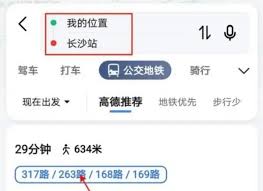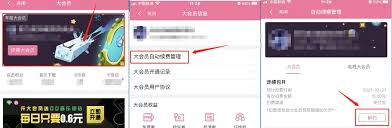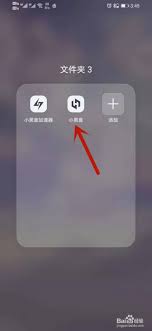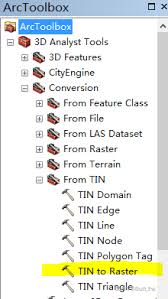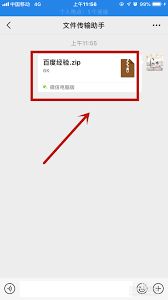导读: 在影视后期制作、动画设计等领域,adobeaftereffects(简称ae)是一款功能强大的软件。有时候我们需要在ae中绘制虚线线框,以实现各种独特的视觉效果。下面就来详细介绍一下ae画虚线线框的方法。创建形状图层首先,打开ae软件,新建一个合成。然后在合成
在影视后期制作、动画设计等领域,adobe after effects(简称ae)是一款功能强大的软件。有时候我们需要在ae中绘制虚线线框,以实现各种独特的视觉效果。下面就来详细介绍一下ae画虚线线框的方法。
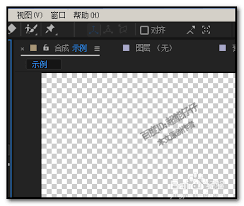
创建形状图层
首先,打开ae软件,新建一个合成。然后在合成窗口中,点击工具栏中的“矩形工具”或“椭圆工具”等,绘制出你想要的线框形状。这里以矩形为例,绘制一个矩形形状图层。
转换为路径
选中绘制好的形状图层,在菜单栏中选择“图层 - 形状 - 转换为路径”。这样就将形状转换为可编辑的路径,方便我们后续设置虚线效果。
设置虚线参数
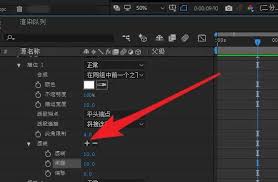
在“形状图层”的“内容”选项下,找到“描边”属性。点击“描边”属性旁边的小三角,展开其参数设置。在这里可以看到“虚线”选项。

虚线长度和间隙
通过调整“虚线图案”中的“长度”和“间隙”参数来控制虚线的样式。比如,将“长度”设置为一个合适的值,代表虚线每一段的长度;将“间隙”设置为适当的值,决定相邻两段虚线之间的距离。
对齐方式
还可以通过“对齐方式”选项来调整虚线的对齐方式,使其在形状上的分布更加均匀和美观。
调整线框颜色和粗细
除了设置虚线样式,还可以对描边的颜色和粗细进行调整。在“描边”属性中,找到“颜色”选项,点击颜色块选择你想要的线框颜色。通过“粗细”参数来改变线框的粗细程度。
应用到其他元素
绘制好虚线线框后,如果需要应用到其他元素上,可以通过复制粘贴形状属性的方式。选中绘制好虚线线框的形状图层,按下快捷键“ctrl+c”(windows系统)或“command+c”(mac系统)复制其形状属性。然后选中需要应用虚线线框的图层,按下快捷键“ctrl+v”(windows系统)或“command+v”(mac系统)粘贴属性,这样目标图层就会拥有相同的虚线线框效果。
通过以上步骤,就能在ae中轻松绘制出各种样式的虚线线框,为你的作品增添独特的视觉魅力。无论是制作简单的图形动画,还是复杂的影视特效,虚线线框都能发挥出重要的作用,帮助你实现创意无限的视觉表达。
下一篇:微信国补如何解除绑定